微软拼音输入法下载安装 微软拼音输入法Win10安装教程
更新时间:2024-02-12 12:59:07作者:xtliu
微软拼音输入法是一款功能强大、使用方便的输入法软件,它为用户提供了快速、准确、智能的中文输入体验,随着Win10操作系统的普及,安装微软拼音输入法成为许多用户的首选。如何下载并安装微软拼音输入法呢?本文将为大家详细介绍微软拼音输入法在Win10上的安装教程,让您轻松掌握这一实用工具的使用方法。无论是日常办公还是网络聊天,微软拼音输入法都能为您提供高效、准确的中文输入支持,让您的输入更加便捷、流畅。赶紧跟随下面的步骤,体验微软拼音输入法带来的便利吧!
具体步骤:
1.在Windows10系统桌面,我们右键点击桌面左下角的开始按钮。在弹出菜单中选择“设置”菜单项。
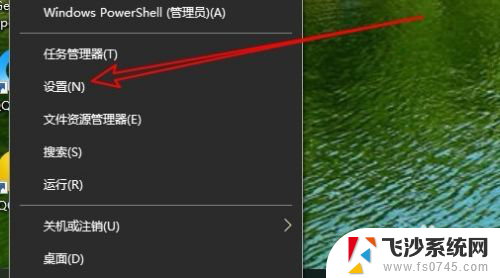
2.接下来在打开的Windows10设置窗口中,点击“时间和语言”的图标。

3.在打开的时间和语言设置窗口中,点击左侧的“区域和语言”菜单项。
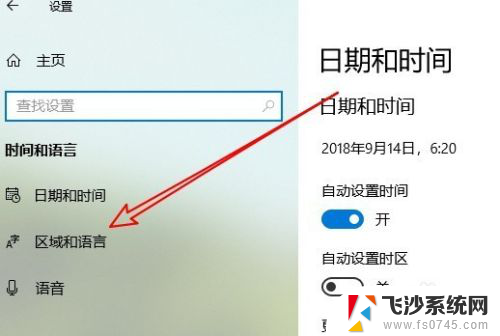
4.在右侧新打开的窗口中,找到“中文”快捷链接。点击后弹出一个“选项”的按钮,点击该按钮。
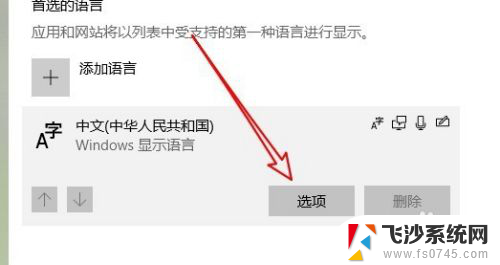
5.接下来在打开的页面中点击“添加键盘”快捷链接。
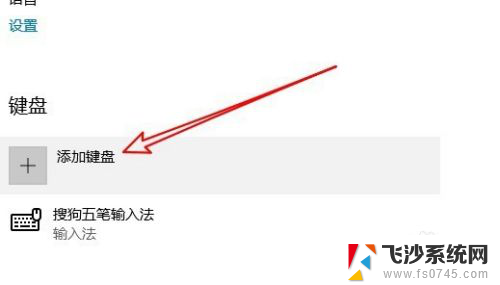
6.这时就会弹出一下菜单,在弹出菜单中我们点击“微软拼音”菜单项。
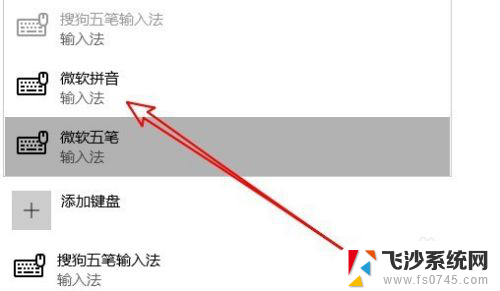
7.这时我们可以看到,在键盘列表中已添加好“微软拼音”的输入法了。这样就可以临时应急使用一下。

以上就是微软拼音输入法下载安装的全部内容,碰到同样情况的朋友们赶紧参照小编的方法来处理吧,希望能够对大家有所帮助。
微软拼音输入法下载安装 微软拼音输入法Win10安装教程相关教程
-
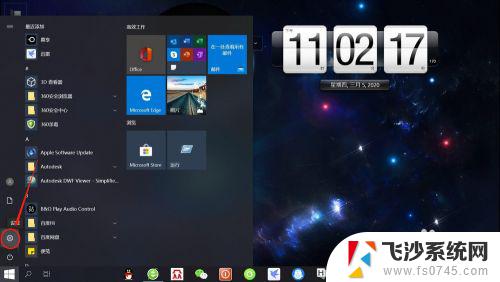 win五笔输入法 Win10如何安装微软五笔输入法
win五笔输入法 Win10如何安装微软五笔输入法2023-11-07
-
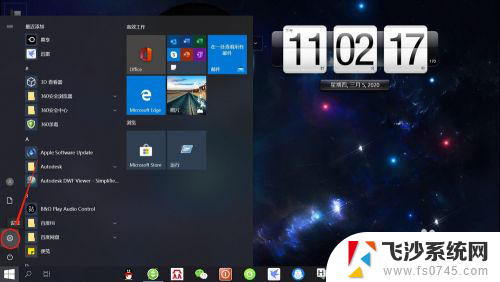 怎么加五笔输入法 Win10如何下载安装微软五笔输入法
怎么加五笔输入法 Win10如何下载安装微软五笔输入法2024-01-27
-
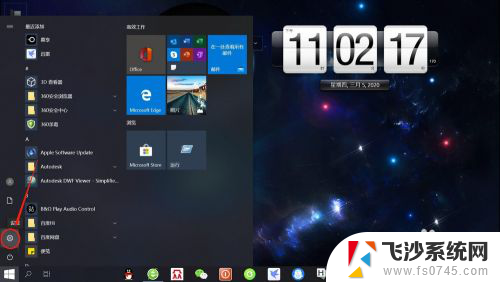 如何在电脑上安装五笔输入法? Win10如何安装微软五笔输入法
如何在电脑上安装五笔输入法? Win10如何安装微软五笔输入法2024-03-02
-
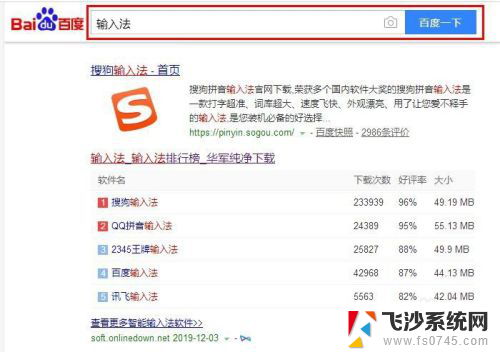 电脑上安装输入法 电脑上如何安装输入法软件
电脑上安装输入法 电脑上如何安装输入法软件2024-04-17
- 电脑上怎么下载输入法 电脑上如何安装输入法软件
- 电脑加五笔输入法怎么加 Win10如何安装微软五笔输入法
- 电脑上怎么下五笔输入法 Win10如何下载安装微软五笔输入法
- 苹果电脑安装搜狗输入法 苹果电脑输入法安装步骤
- win10 安装密码 WIN10安装软件时为什么需要输入密码
- win10微软拼音怎么添加其它语言 Windows 10如何安装其他语言
- vmware10装win10 在VMware10虚拟机上安装Windows10详细指南
- win10 卸载驱动 win10系统更新已安装的驱动程序方法
- win7系统重装不了 Win7系统怎么重装并保留数据
- 扬声器realtek(r)audio没声音 Realtek声卡驱动安装后无声音怎么解决
- 怎么在电脑上安装打印机共享 电脑添加共享打印机步骤
- win10安装更新后蓝屏 Win10正式版自动更新失败蓝屏怎么解决
系统安装教程推荐
- 1 怎么在电脑上安装打印机共享 电脑添加共享打印机步骤
- 2 win10安装更新后蓝屏 Win10正式版自动更新失败蓝屏怎么解决
- 3 win10可以装xp win10系统如何安装xp系统
- 4 怎么安装驱动连接打印机 电脑如何连接打印机
- 5 win11笔记本能够回退到win10吗 win11安装后如何退回win10
- 6 惠普打印机如何安装到电脑上 惠普打印机连接电脑步骤
- 7 怎么在虚拟机里面安装win10系统 虚拟机安装win10系统详细指南
- 8 win7系统怎么用u盘安装 U盘安装Win7系统步骤
- 9 win11怎么增加ie浏览器 IE浏览器安装步骤详解
- 10 安装win11后系统反应慢 Windows11运行速度慢的原因和解决方法